Thino 工作流实战:Thino 与 anki 的联动
Thino 工作流实战:Thino 与 anki 的联动
这是大家熟悉的界面
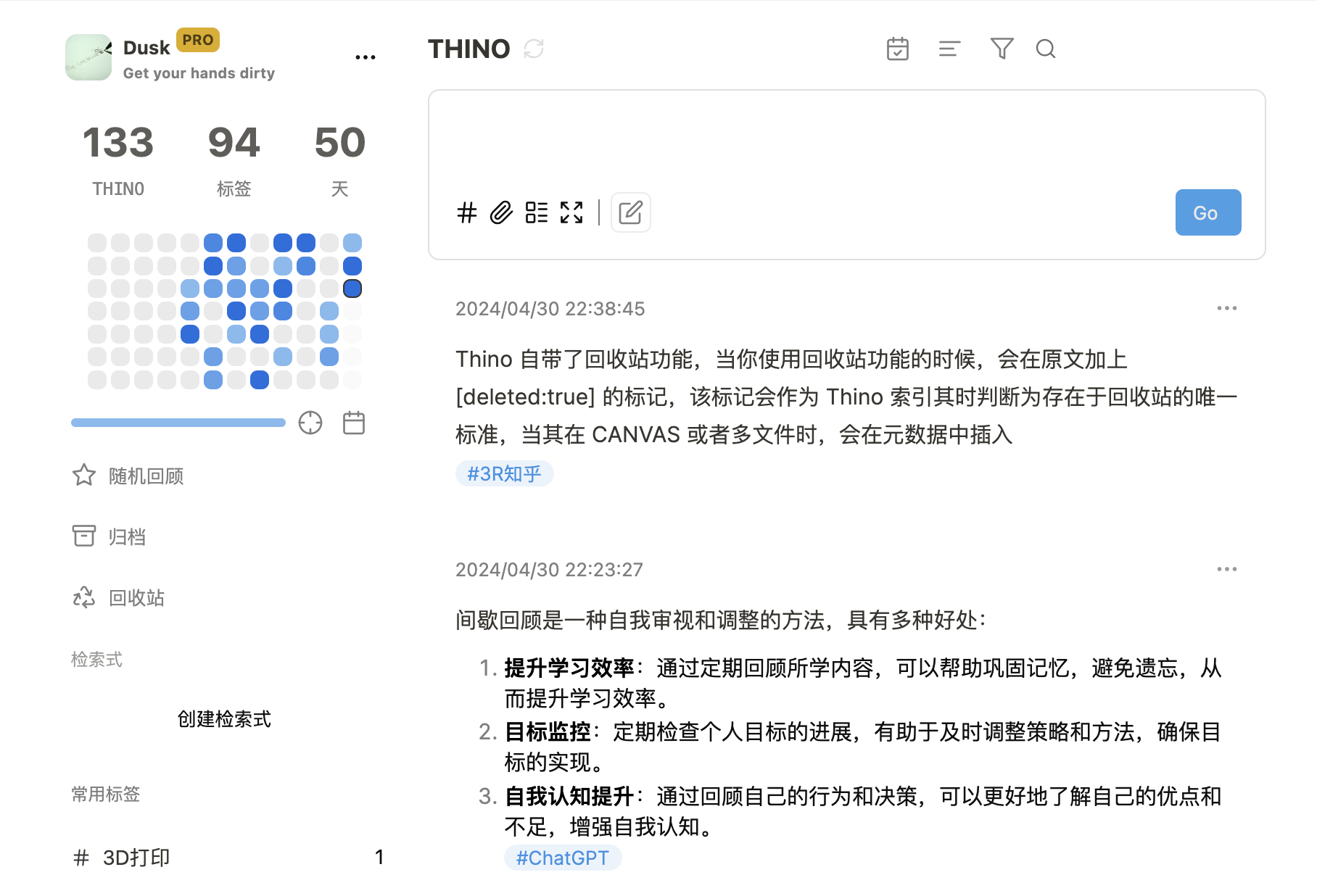
这是大家熟悉的 anki 卡片界面
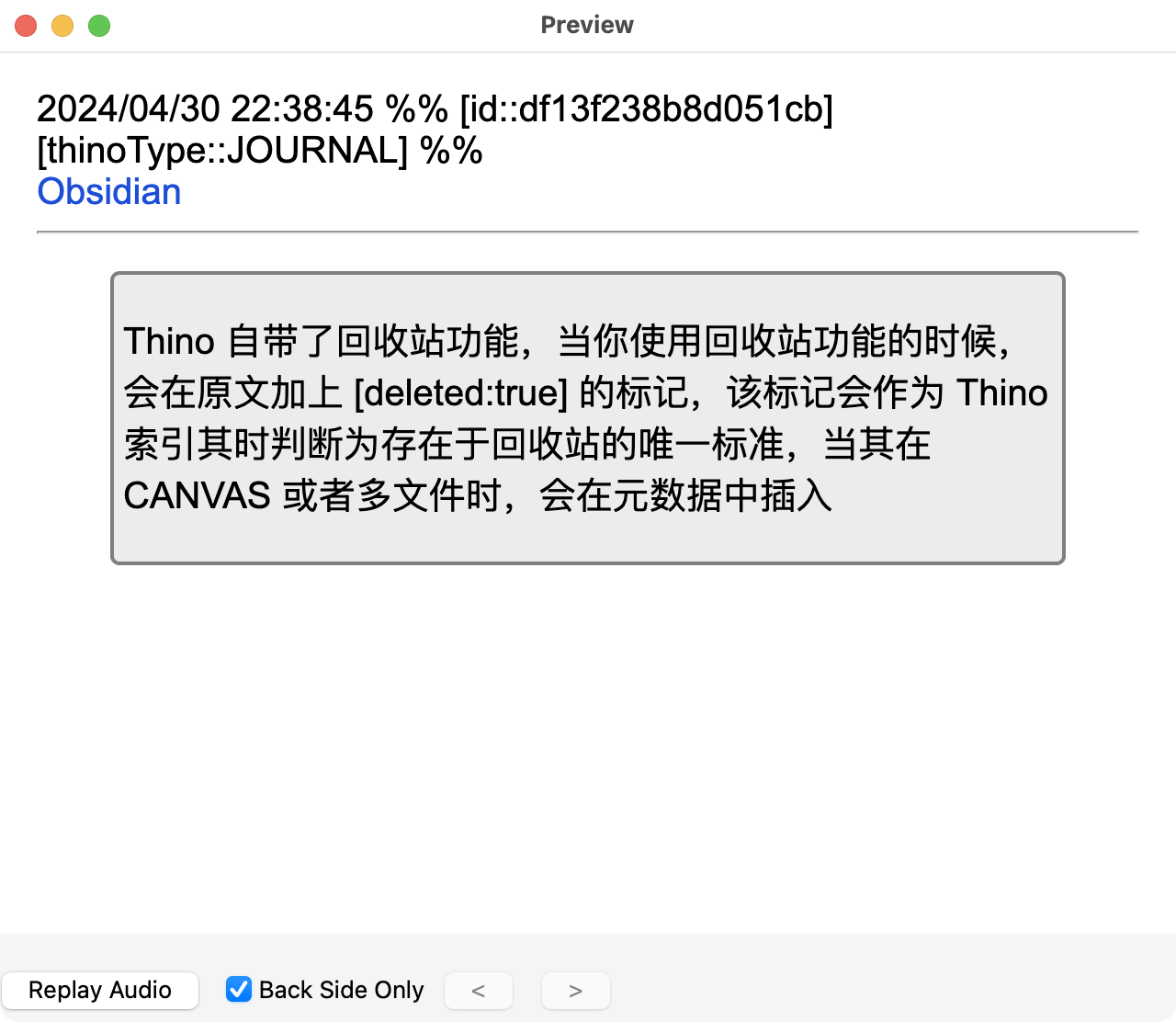
按本教程进行插件的调整,就可以借助 anki 对 thino 卡片进行回顾了。
在开始写具体的教程前,先简单说下我在 thino 里记录的内容表现样式,其信息组织的灵感来自于徐子沛老师的《第二大脑》这本书(我在得到 APP 上看的)。
本质一则卡片就是「信息块 + 标签」的组织方式。建议看看徐老师的书,里面对这种信息组织的好处讲的非常详细,相信对你会非常有启发。
所以如上图所示,我在 thino 的每则卡片都是基于同样的架构形式,也非常合适在 anki 里进行回顾。
好的,进入配置正题。
二,插件准备
所需插件:obsidian to anki,官方插件名现在为:Export to Anki,下文简称「插件」
插件配置介绍略
三,具体配置过程
1,anki 里建议建立 thino 专用卡片样式
主界面进 Browse
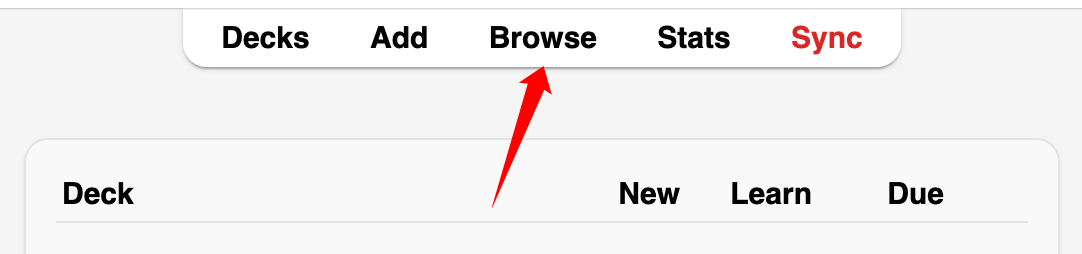
找到 note type,为 thino 卡片单独弄个卡片样式,好处是后期要改样式,更加方便(本教程中直接延续原有的卡片样式)
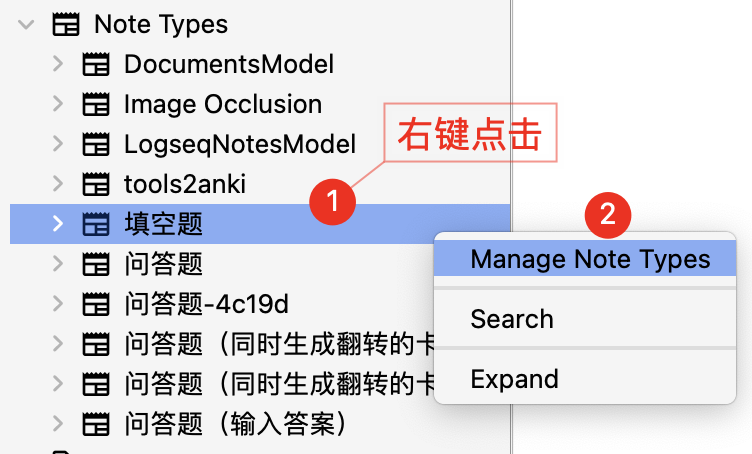
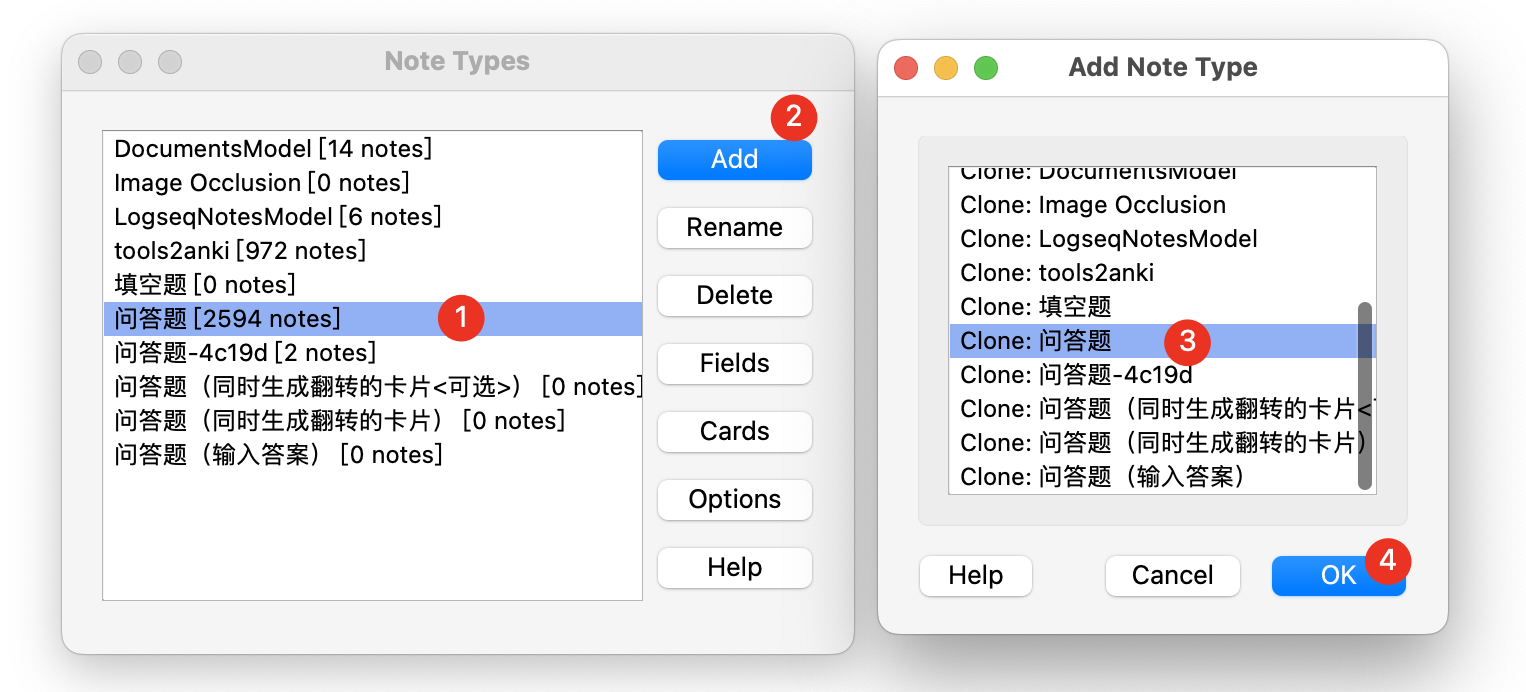
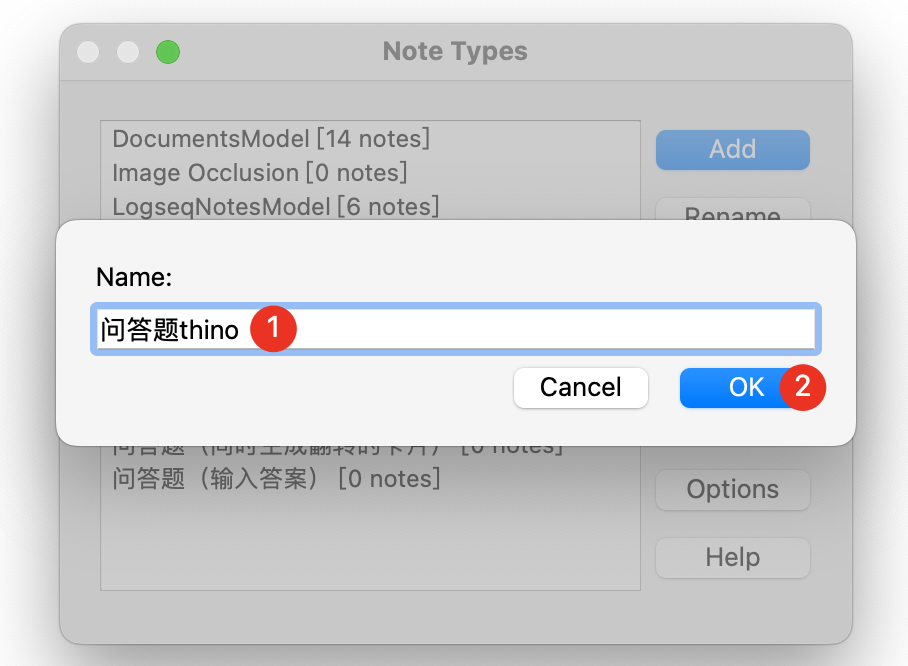
如下图所示,thino 专用卡片样式新建成功
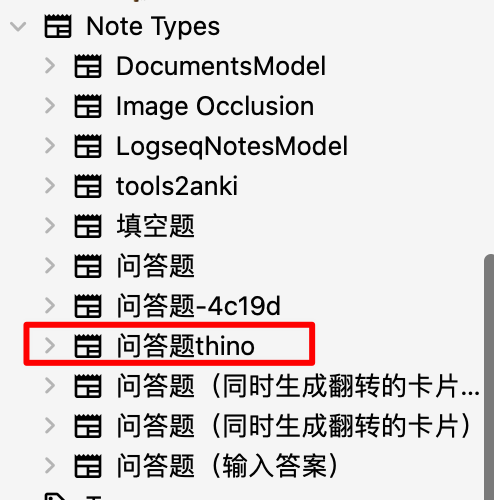
2,obisidian to anki 的相关设置
1,先将 anki 新增的卡片样式导到插件中
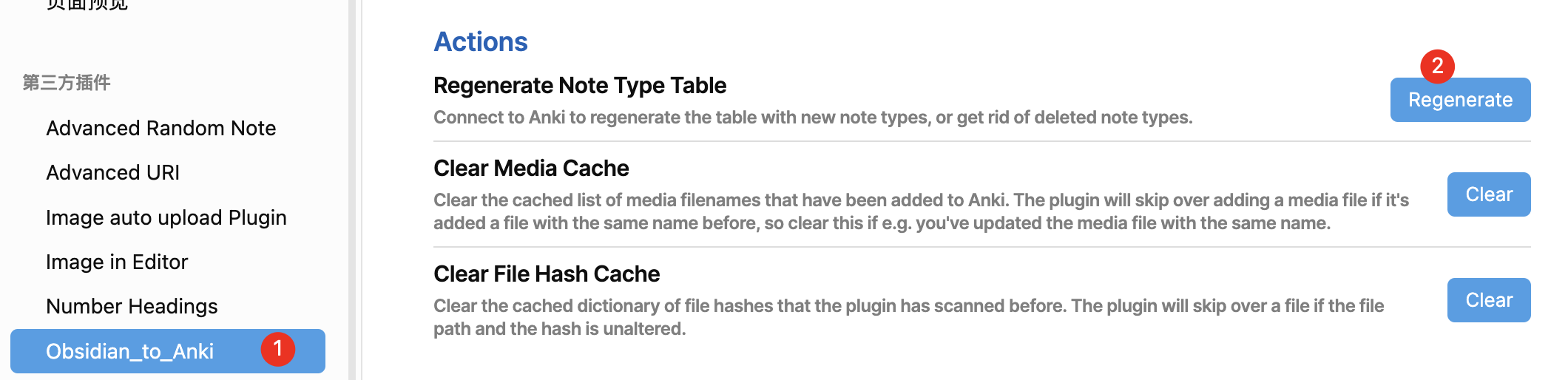
正常生成后,就如下图所示:
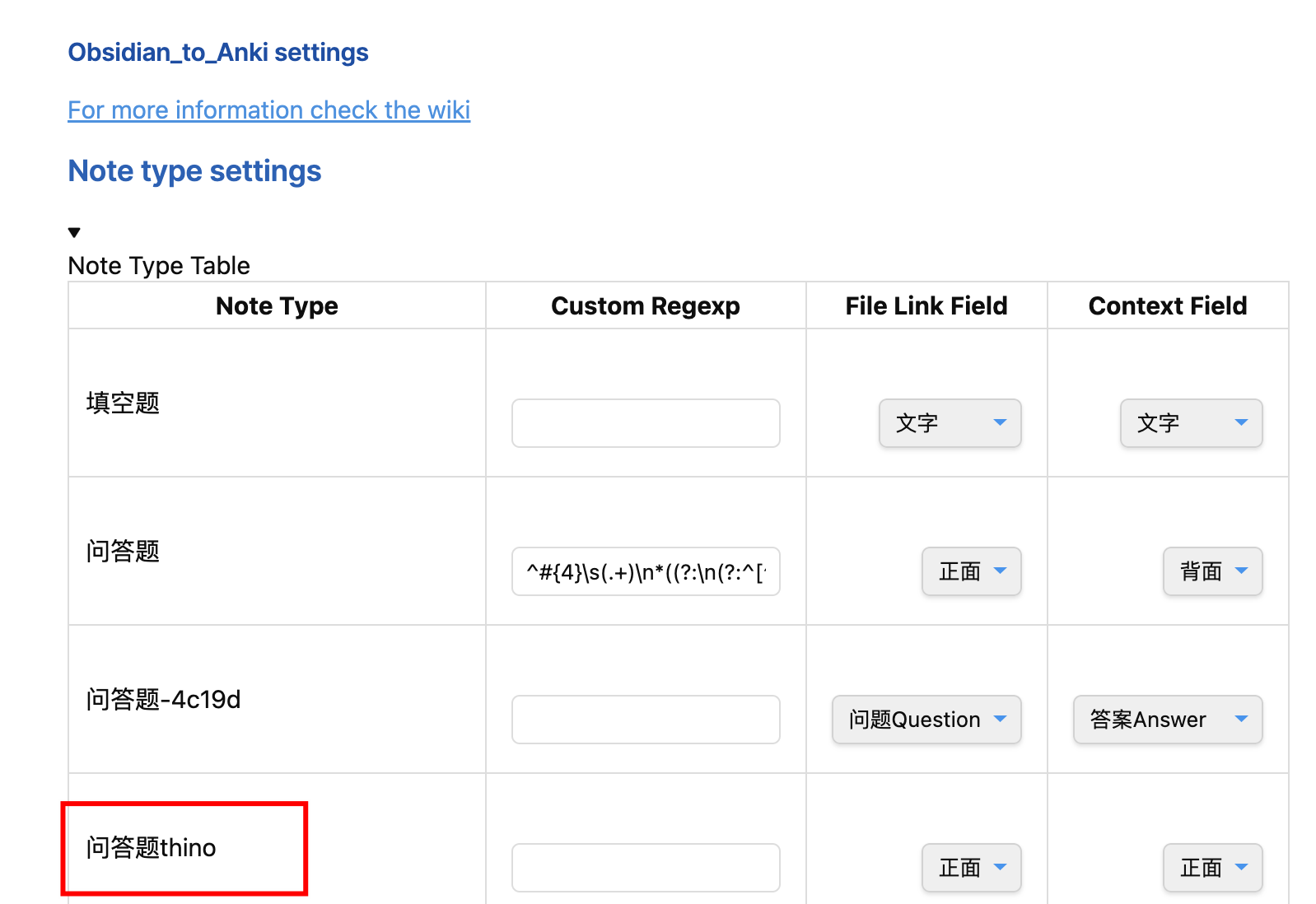
2,进行「问答题 thino」的相关设置

相关语法:
^>\s\[!thino\]\s(.+)\n*((?:\n(?:^[^\n#].{0,2}$|^[^\n#].{3}(?<!<!--).*))+)好了,至此配置完毕。
四,开始测试
值得注意的是:我使用 thino 的保存形式为「单文件」形式,本文的配置方法也是基于这个形式。别的类型我没用过。
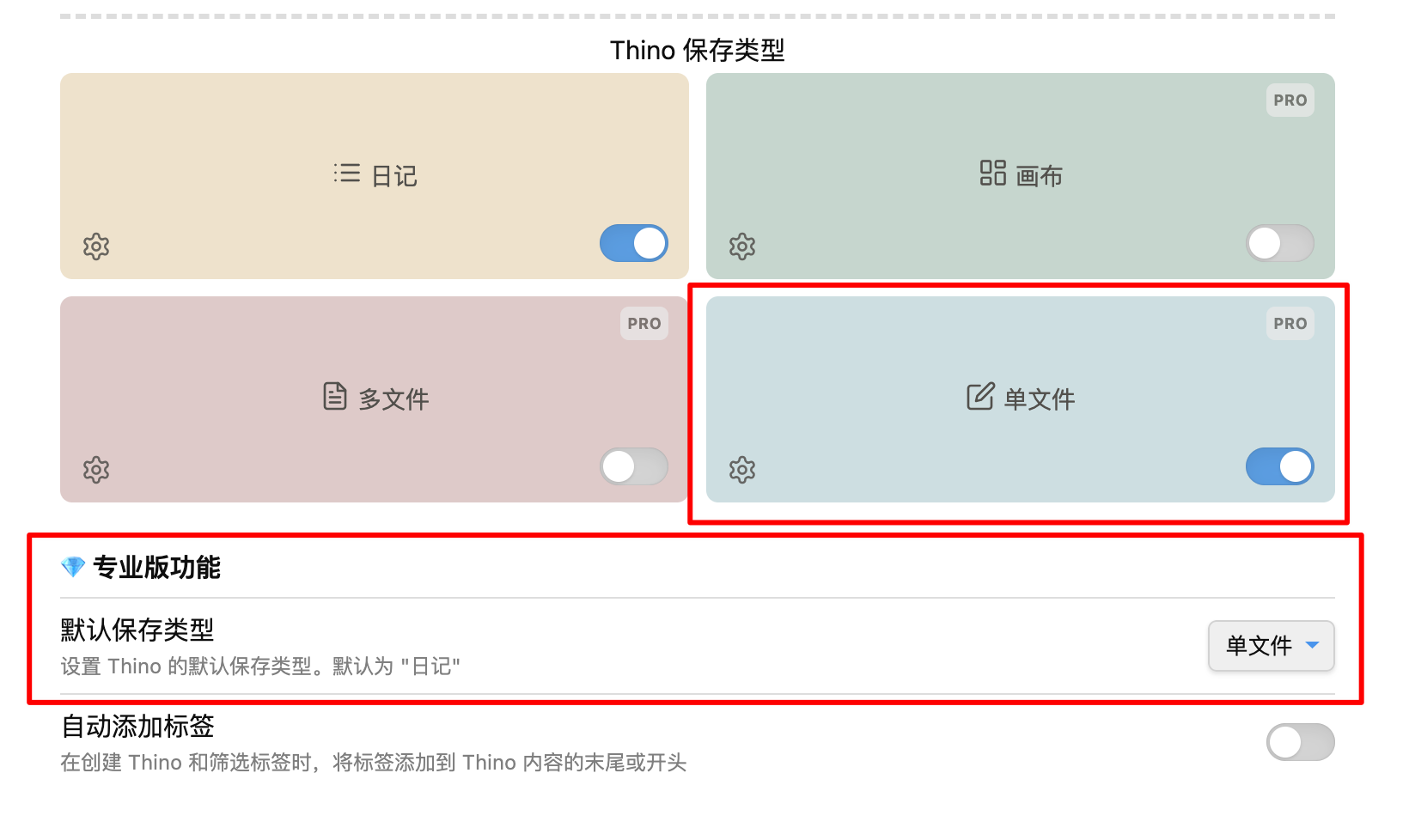
1,在正常输入框中,正常输入「信息块 + 标签」形式
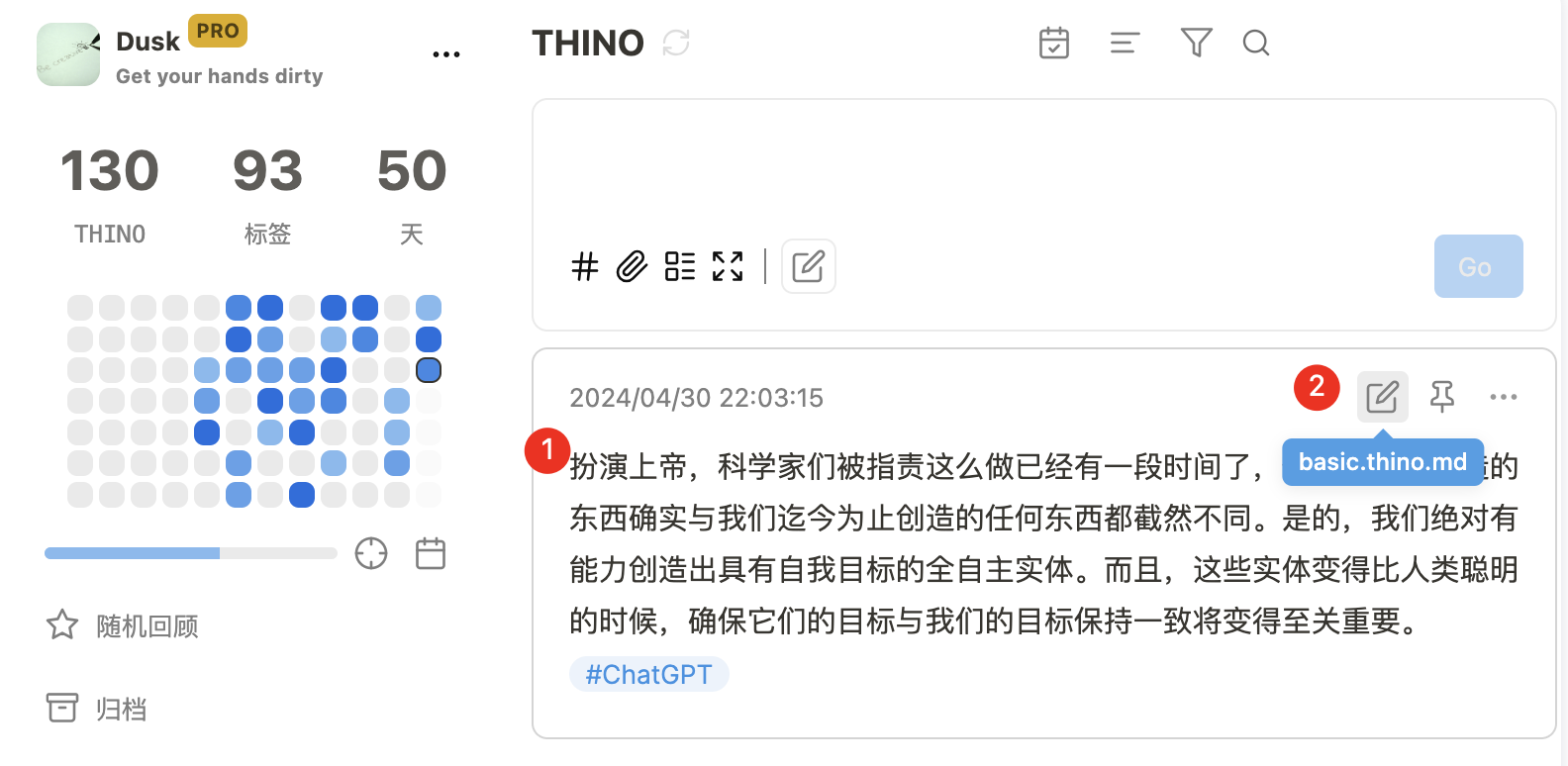
2,进到「单文件」的那个文件里,进行一处调整,即指定「卡组名」,方便刷卡
默认的文件名应该就是 basic.thino.md,可点上图第 2 点的位置直接进入。
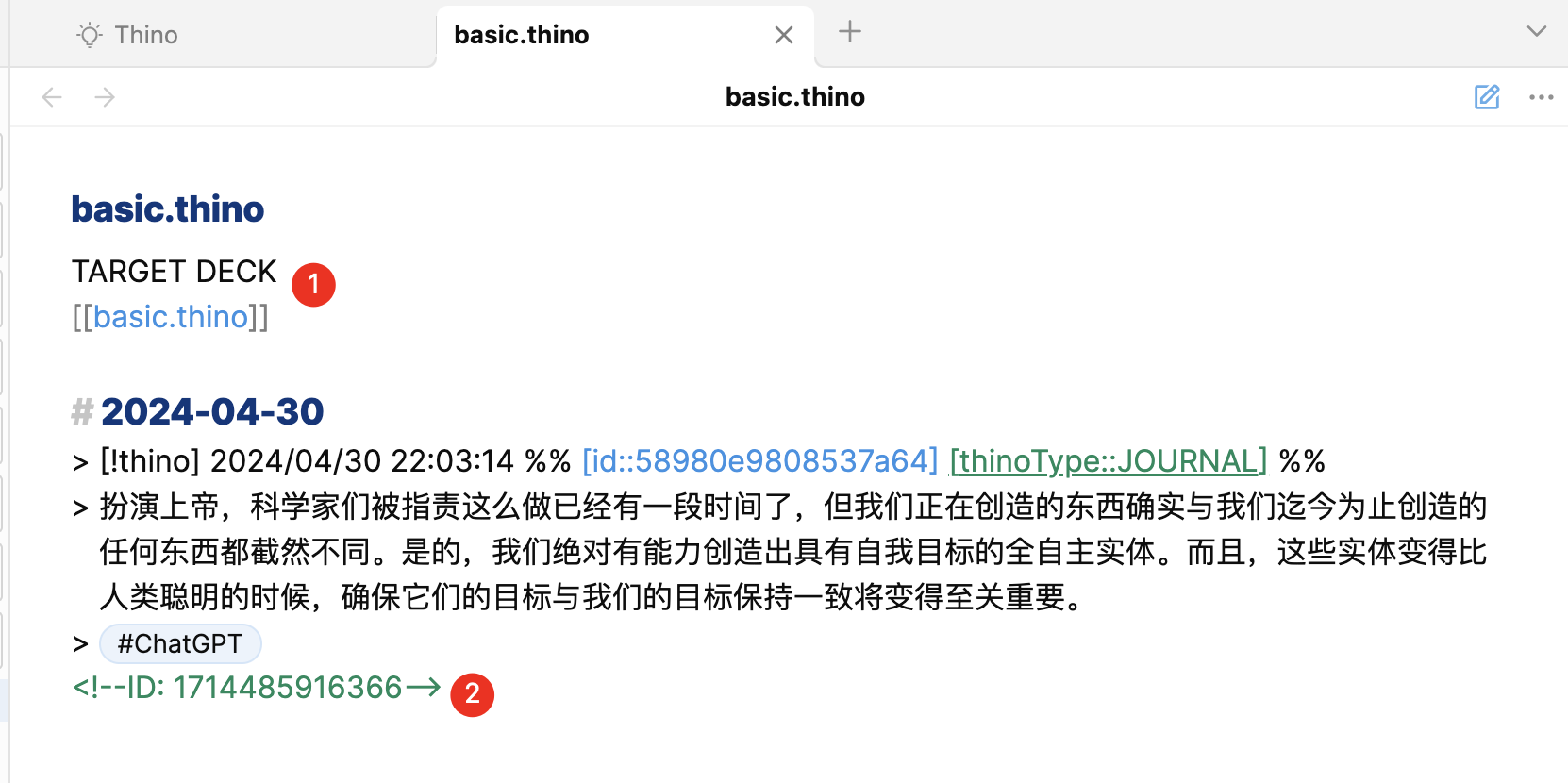
如上图第 1 处所示:加个「卡组名」。
正常使用中,在 thino 里写完笔记后中,就运行下 obsidian to anki 这个插件,如果在上图第 2 处出现卡片的 ID,就说明是正常生成卡片了。
以下几张图分别是展示了 anki 软件中的卡组、thino 原文件中正常生成卡片的形式、anki 软件中标签的正常生成。
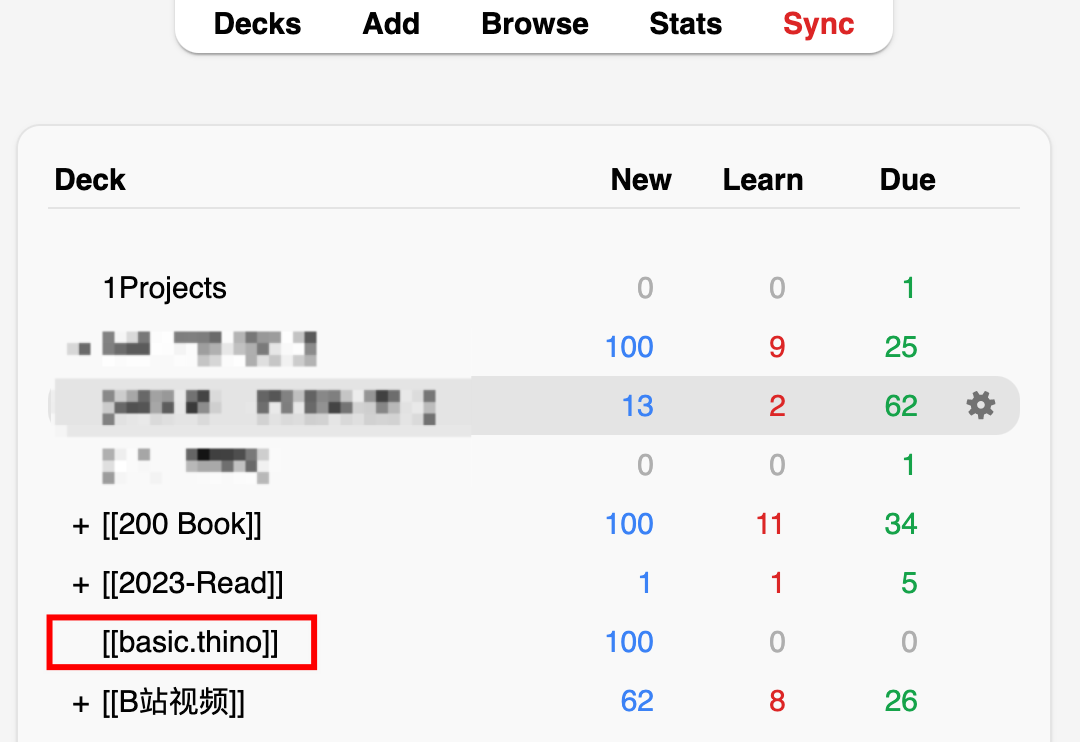
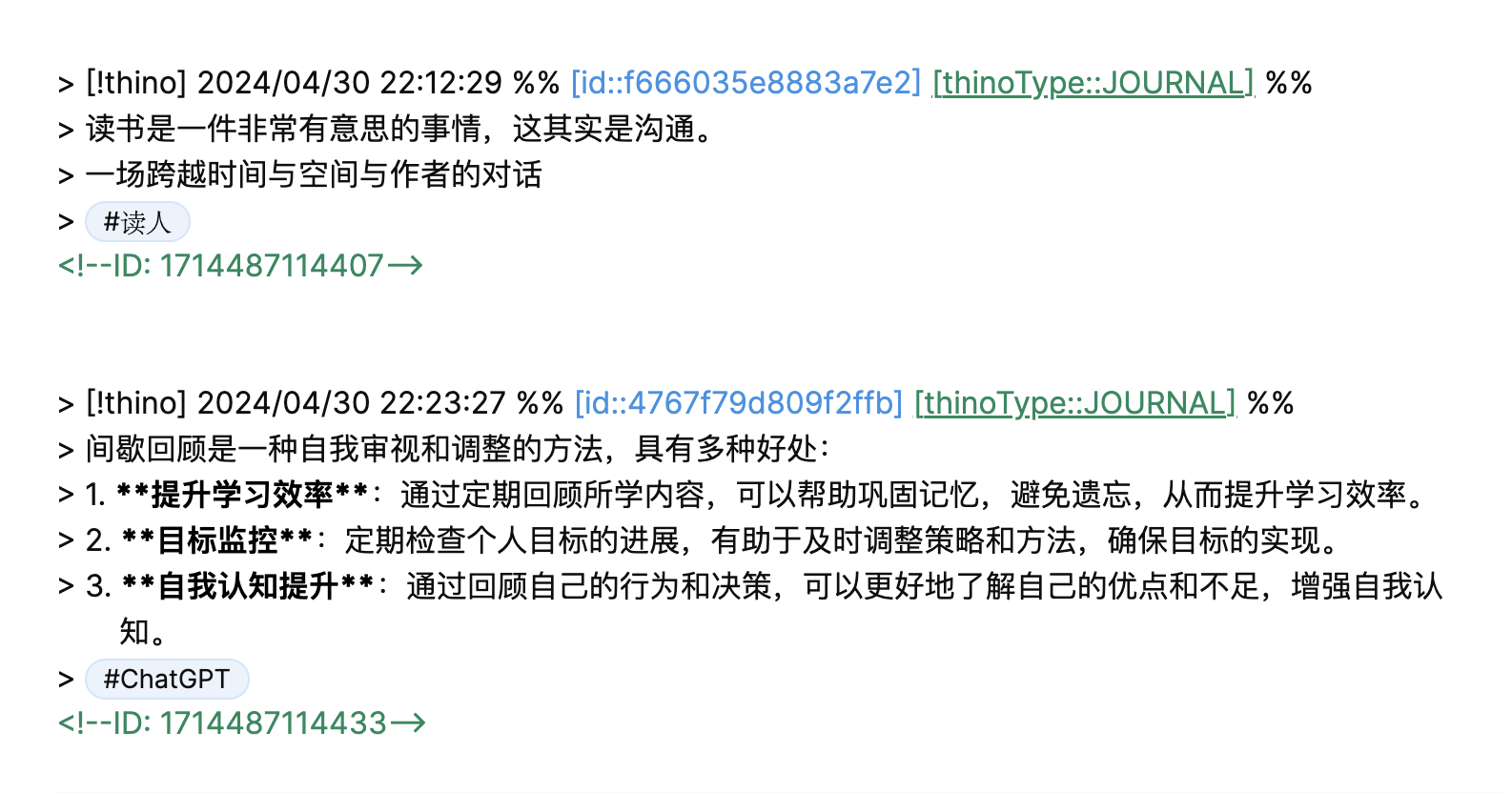
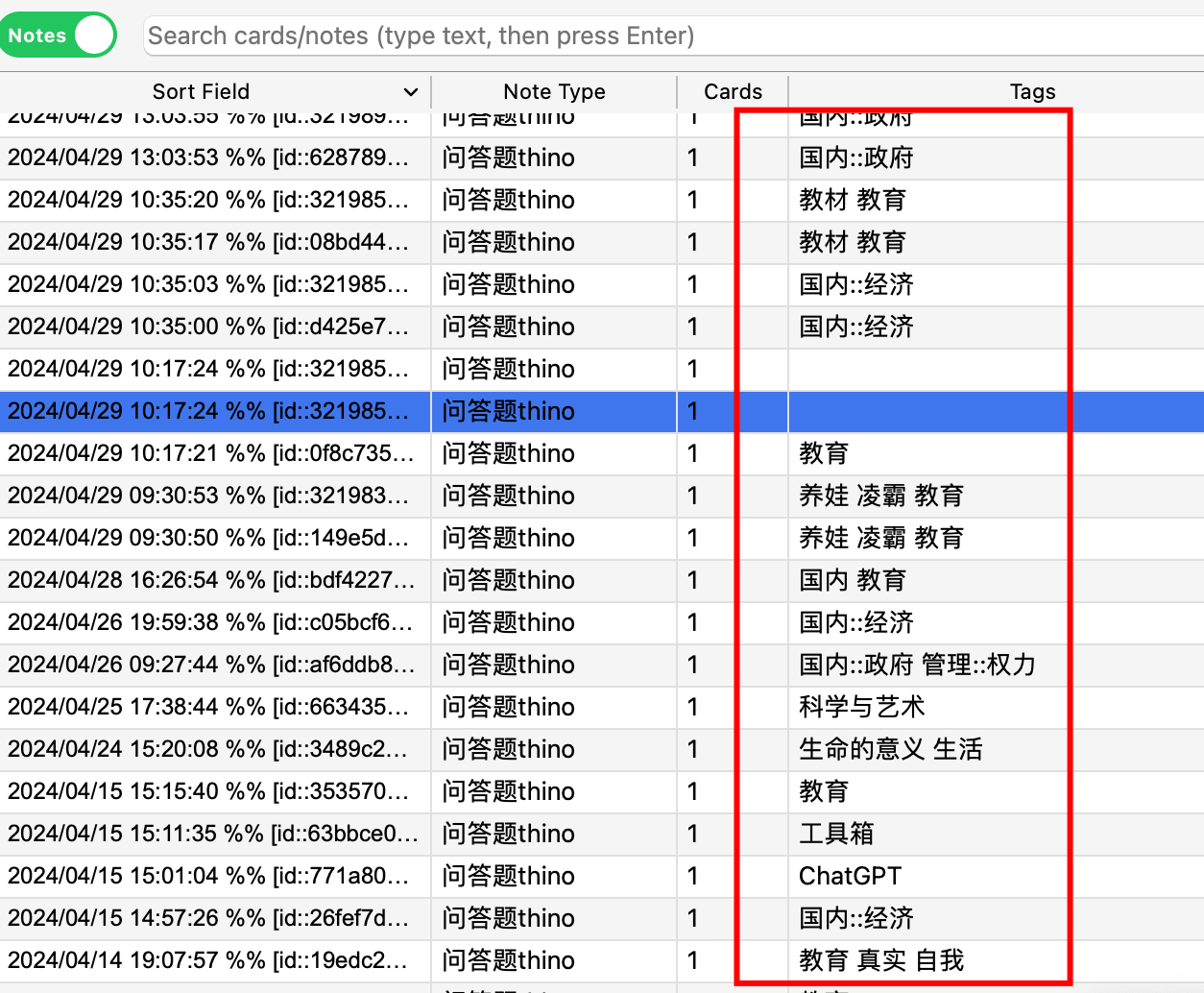
可以看到卡片和标签都能正常被读取。
关于这个多级卡片是如何生成的,见我在社区里的另一篇文章,里面介绍了如何对插件进行调整。